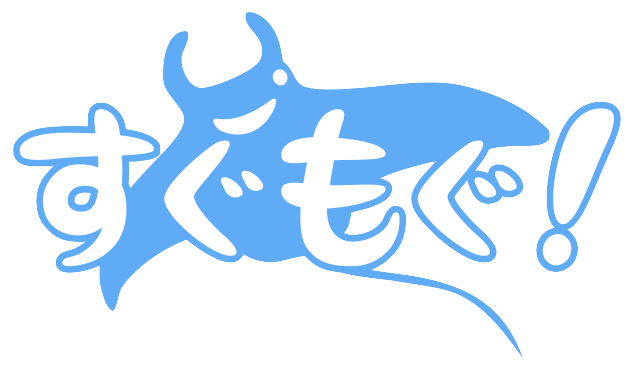以前ご紹介した、予約管理から現場運営表までを一元管理するシステム。
その流れは以下の通りでした。
- お客様が予約フォームから予約
- 予約フォーム(回答)上で予約受入可否を判断
- 受入OKなら詳細情報フォームを記載したメールテンプレートを表示(NGならその旨を記載したものを表示)
- お客様が詳細情報フォームに記入
- 自動でカレンダー、運営表を作成
- 実際にレンタル器材を準備する際、ワンクリックで参加者の最適なサイズを表示
この、4.は以下の様なフォームです。
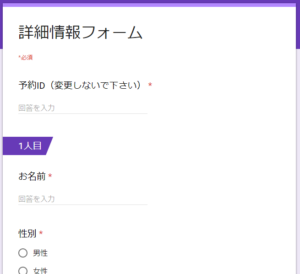
予約のデータと、詳細情報のデータを一致させるため、予約IDを事前に入力した状態でお客様に送る想定でした。
Googleフォームで回答を事前入力した状態にする方法をいままでご紹介していなかったので、今回改めてご紹介したいと思います。
回答を事前入力する
まずは、フォームの編集画面、少し目立たないのですが、右上にあるメニューを開きます。
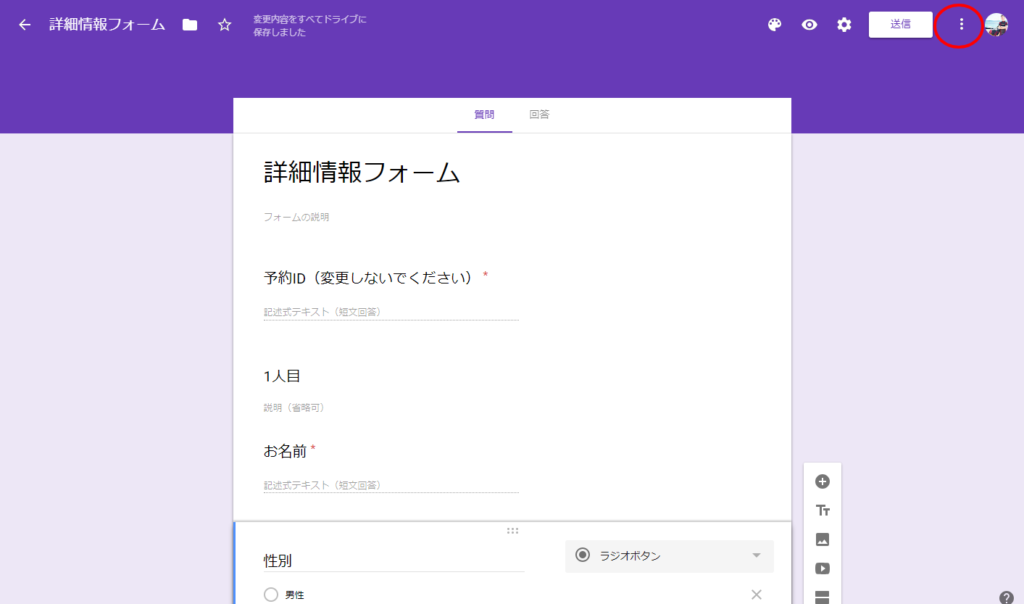
出て来たメニューの中から、『事前入力したURLを取得』をクリックします。
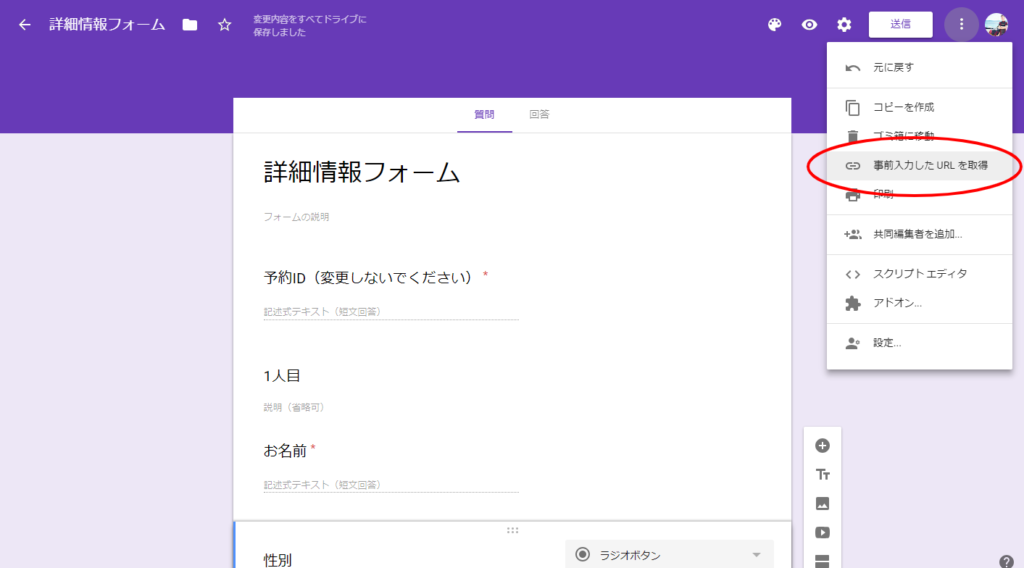
すると、実際に回答するフォームと非常によく似たものが表示されます。
よく見ると、左下に説明がありますね。
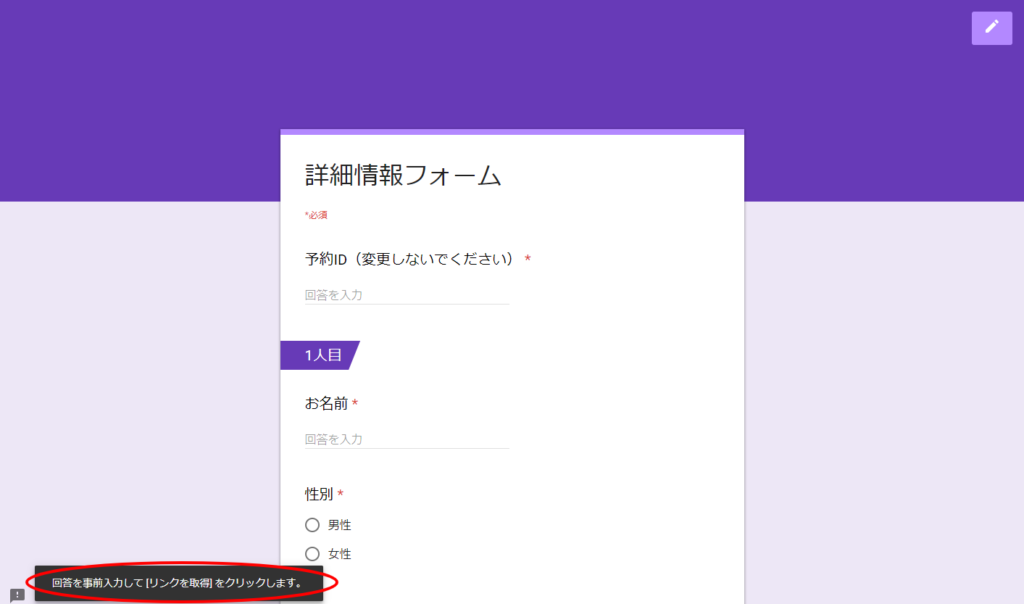
説明に従って、事前入力したい項目に何かを入力します。
ここでは実際に事前入力する値でなくても構いません。
以下の例では自由記述欄にのみ入力を行っていますが、性別などの選択式項目を始め、どのような設問項目でも事前入力を設定できます。
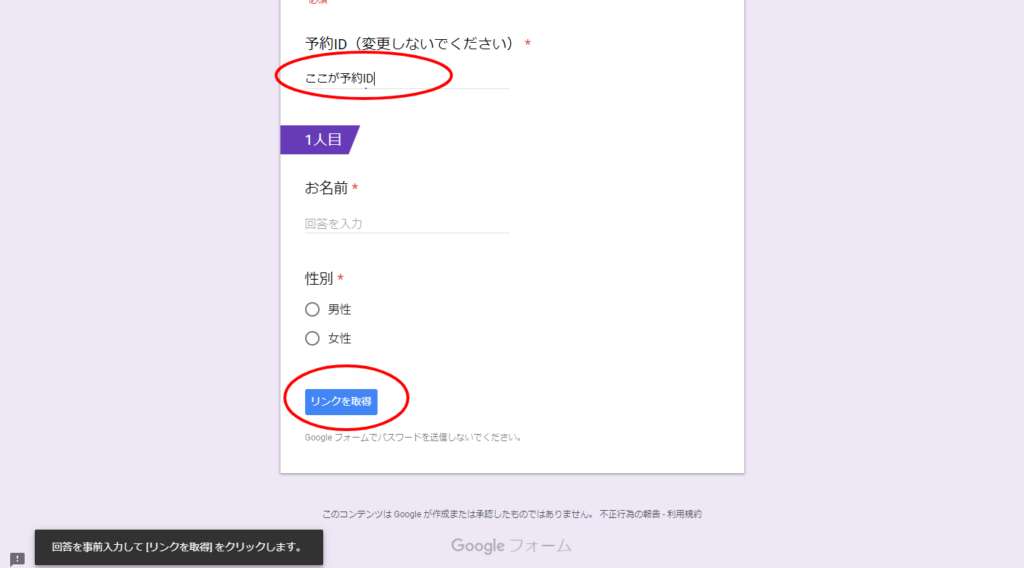
事前入力したい項目を全て入力したら、『リンクを取得』を押します。
すると、左下の説明が少し変わります。
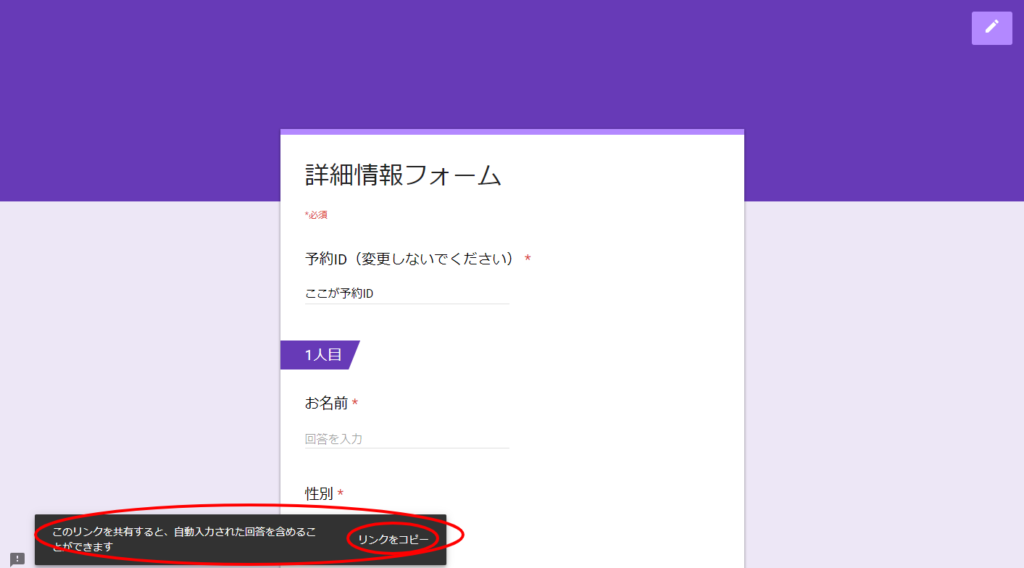
『リンクをコピー』をクリックしてみると
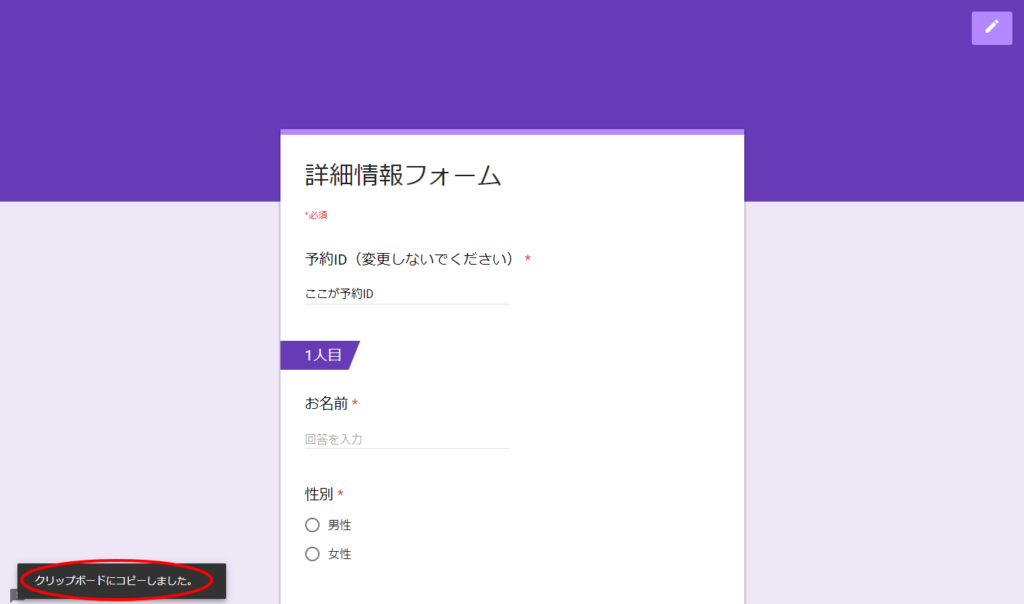
左下に、『クリップボードにコピーしました』と表示されました。
画面が特に変わらないので、何が起きているのか、いまいちよく分かりませんよね。
ということで、この状態で『貼り付け』を以下に行ってみます。
https://docs.google.com/forms/d/e/1FAIpQLSetNdMnPRuwjB5r5AIZQ_xf60WYlOkToiNNHK-ZMphuVZ6VLA/viewform?usp=pp_url&entry.1092417443=%E3%81%93%E3%81%93%E3%81%8C%E4%BA%88%E7%B4%84ID
何やらながったらしいURLが貼り付けられました。
ちょっと見てみましょう。
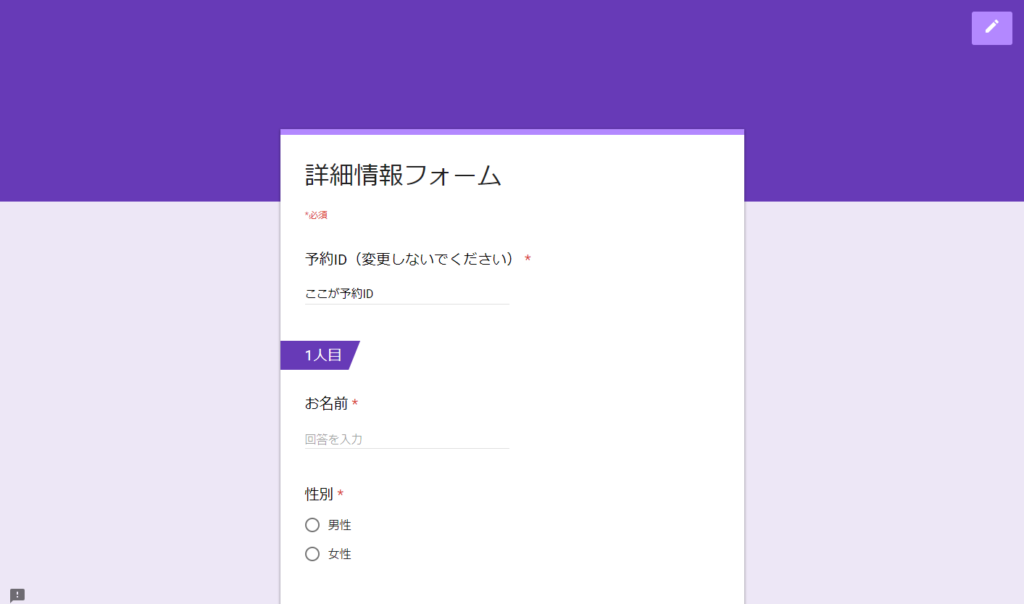
先ほどまでとほぼ同じ画面なのでわかりづらいかもしれませんが、ちゃんと事前に入力された状態になっています。
https://docs.google.com/forms/d/e/1FAIpQLSetNdMnPRuwjB5r5AIZQ_xf60WYlOkToiNNHK-ZMphuVZ6VLA/viewform
この部分は、事前入力とは関係なく、このフォームの回答画面を表しています。
?usp=pp_url
この部分が、事前入力するデータがありますよーということを表しています。
&entry.1092417443=
この部分は、1092417443という数字が振られた項目、今回の『予約ID』の部分を示しており
%E3%81%93%E3%81%93%E3%81%8C%E4%BA%88%E7%B4%84ID
これが『ここが予約ID』という日本語の文字を、機械語にしたものだと思ってもらえばOKです。
つまり、これを変えてあげれば、異なる値を事前入力することが可能です。
例えば、以下の様にすると…
https://docs.google.com/forms/d/e/1FAIpQLSetNdMnPRuwjB5r5AIZQ_xf60WYlOkToiNNHK-ZMphuVZ6VLA/viewform?usp=pp_url&entry.1092417443=123456789
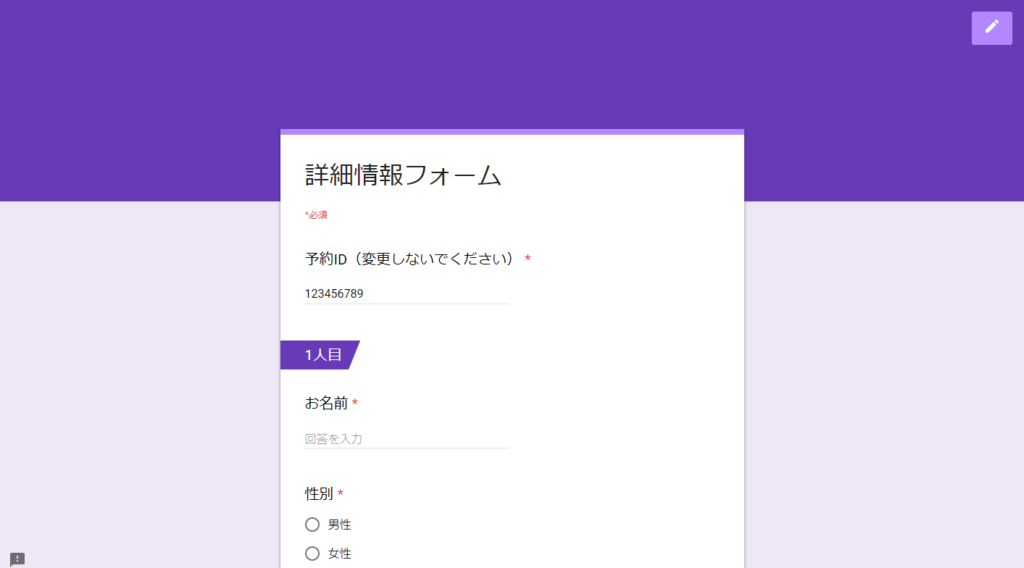
ちゃんと、異なる値でも事前入力されています。
ちなみに
%E3%81%93%E3%81%93%E3%81%8C%E4%BA%88%E7%B4%84ID
は、『ここが予約ID』という日本語の文字を、機械語にしたものと言いましたが、英数字の場合は直接入力で大丈夫です。
日本語って面倒ですね…
例えば、複数の自由記述欄を事前入力にする場合、日本語で書いてしまうと、どれも機械語になってしまい、判別が出来なくなってしまいます。
そこで、1つ目の項目は『no1』、2つ目の項目は『no2』など、英数字で入力しておくと、URLを見れば意味が分かるので、どこをどの様に変えれば良いのかわかりやすくなりますよ!
どんな時に利用するか、あまりイメージが湧かないかもしれませんが、事前入力を駆使することで、集計が後々便利になったりするので、活用してみて頂ければと思います!